在日常工作中,如果碰到Excel表格中的数据要“横变竖”,一个个输入那可真是太浪费时间了。最近也看到有很多小伙伴在问excel横向纵向转换有没有快捷键,要怎么操作,今天小编就给大家带来了excel横向纵向转换的操作方法,包括快捷键操作方法哦,感兴趣的朋友快来看看吧。


WPS Office 是金山软件股份有限公司出品的一款全面兼容微软Office格式的办公软件。WPS Office2019个人免费是办公必备的软件,软件提供强大的文字编辑处理功能,最常用的文字、表格、演示等多种功能都具备,你可以处理了各种各样的文档,体积很小,下载速度很快,安装也很快捷,有需要的用户欢迎下载!
excel横向纵向转换
方法一:
1、选中单元格
选中需要的单元格。
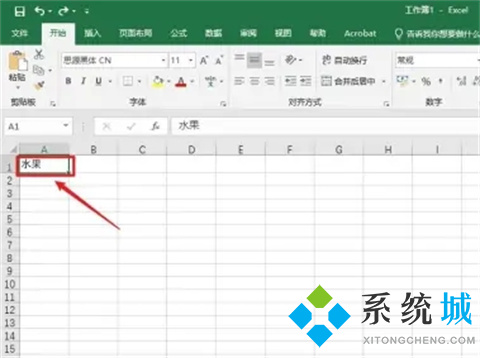
2、点击方向
点击上面的【方向】。
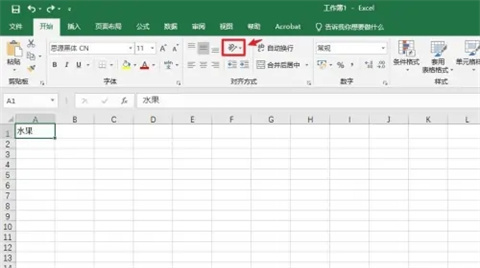
3、按键盘快捷键
用自带键盘按【v】快捷键。

4、操作完成
excel文字横向变纵向快捷键操作完成。

方法二:
1、框选表格
打开Excel,框选表格。
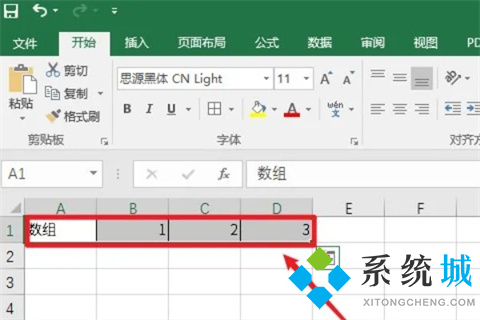
2、点击复制
点击左上角的【复制】。
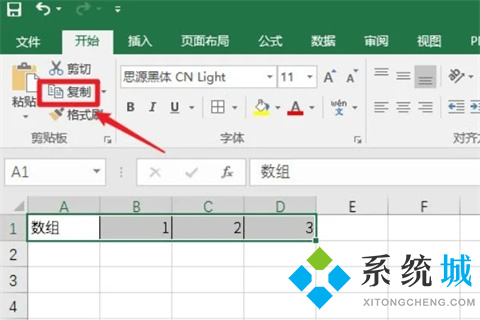
3、选中单元格
选中需要粘贴的单元格。
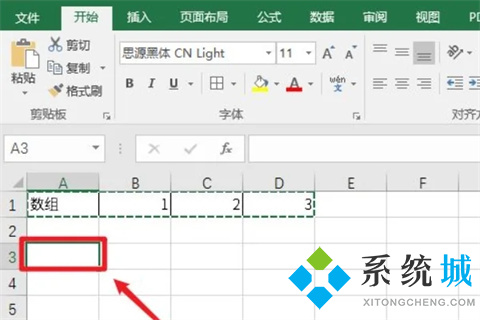
4、点击粘贴
点击左上角的【粘贴】。
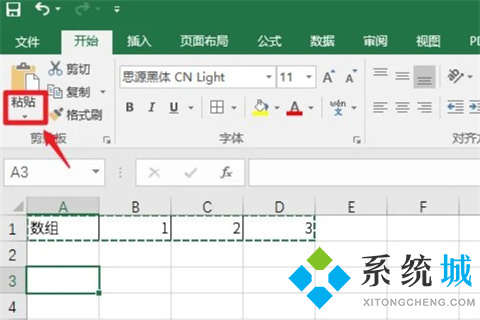
5、点击选择性粘贴
弹出白色框,点击【选择性粘贴】。
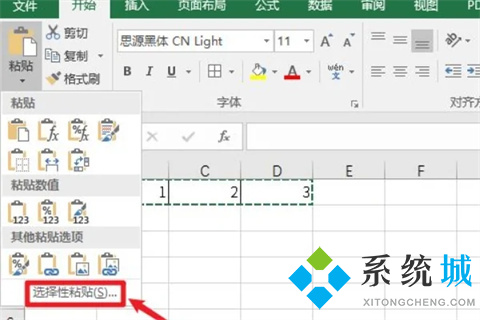
6、勾选转置
弹出窗口框,勾选【转置】。
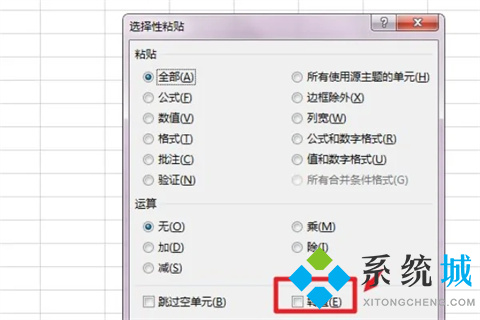
7、点击确定
点击右下角的【确定】。
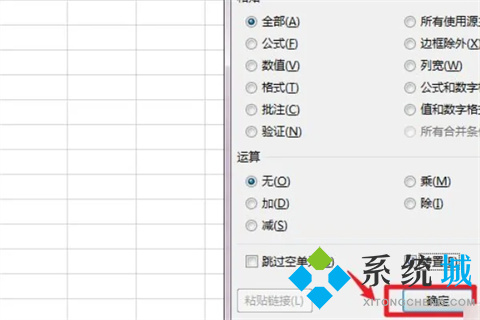
8、操作完成
把excel表格横向变成纵向操作完成。
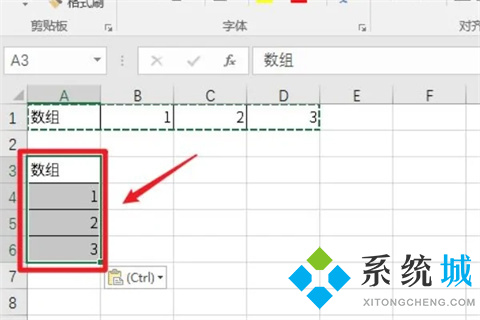
总结:
1、选中单元格
选中需要的单元格。
2、点击方向
点击上面的【方向】。
3、按键盘快捷键
用自带键盘按【v】快捷键。
4、操作完成
excel文字横向变纵向快捷键操作完成。
以上的全部内容就是系统城为大家提供的excel横向纵向转换的两种方法介绍啦~大家可以根据自己的喜好来进行选择使用,希望对大家有帮助~系统城感谢您的阅读!
 站长资讯网
站长资讯网